iS-RPA 从起步到飙速(七)—— 这个输入有点稳健
我一个朋友去年有一次去网吧的时候,抢一个小学生的机子,结果对方说要把我朋友按在键盘上摩擦,真是初生牛犊不怕虎,狂得无法无天。
朋友差点笑岔气,当即便给小学生上一堂生动有趣的社会课:小朋友作业写 sng23iaeohioans3io528/sS:"qle’; l[qeoq[]’,/p;4wmhi 看过了啊哦收 jijgwoem iiawijets

朋友告诉我,那家网咖的键盘中毒了,输入失灵,以后绝对不要再去了。
我也觉得,输入不稳健,还怎么玩游戏?
还好 iS-RPA 针对不同情况下有多种输入方式,稳 ~~
1、设置文本
这位是输入一脉的大师兄,便面上性情张扬,实际上却是“稳”入膏肓,因此还是建议大家能让大师兄上的,自然吝啬,毕竟大师兄出马就一个字:稳!
- 【设置文本】组件可直接对可拾取到的输入控件进行设置文本内容的操作,换言之,对于组件不可拾取的控件就输入无可奈何了。
大师兄张扬了些,有些时候并不能发生作用,所以轻易不出手,没有 100% 的把握,岂不是有负稳健之名?
- 故此,大师兄上阵的第一步就是拾取输入控件(这里以 IE 浏览器下百度搜索的输入框为例),在拾取控件后,组件的属性描述窗口显示出了组件的参数属性:
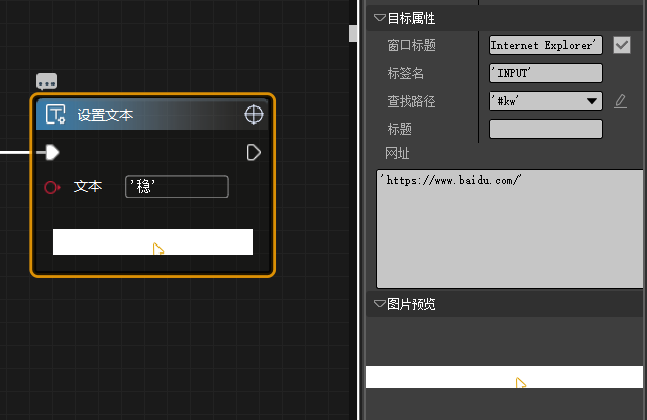
细心朋友肯定发现了,【设置文本】的目标属性与【鼠标点击】的目标属性是一致的,之前说过,目标属性是所拾取的控件的属性,乃是通过拾取所刺探到的敌军军情!所以重复的参数说明就不再赘述,但一定要注意这一点:拾取网页控件的目标属性中的”标签名“参数必须为'INPUT',否则便是拾取失败,因为只有 input 类型才可以设置文本。
- 运行后,可以看到输入框中已经输入了一个端端正正的“稳”字:
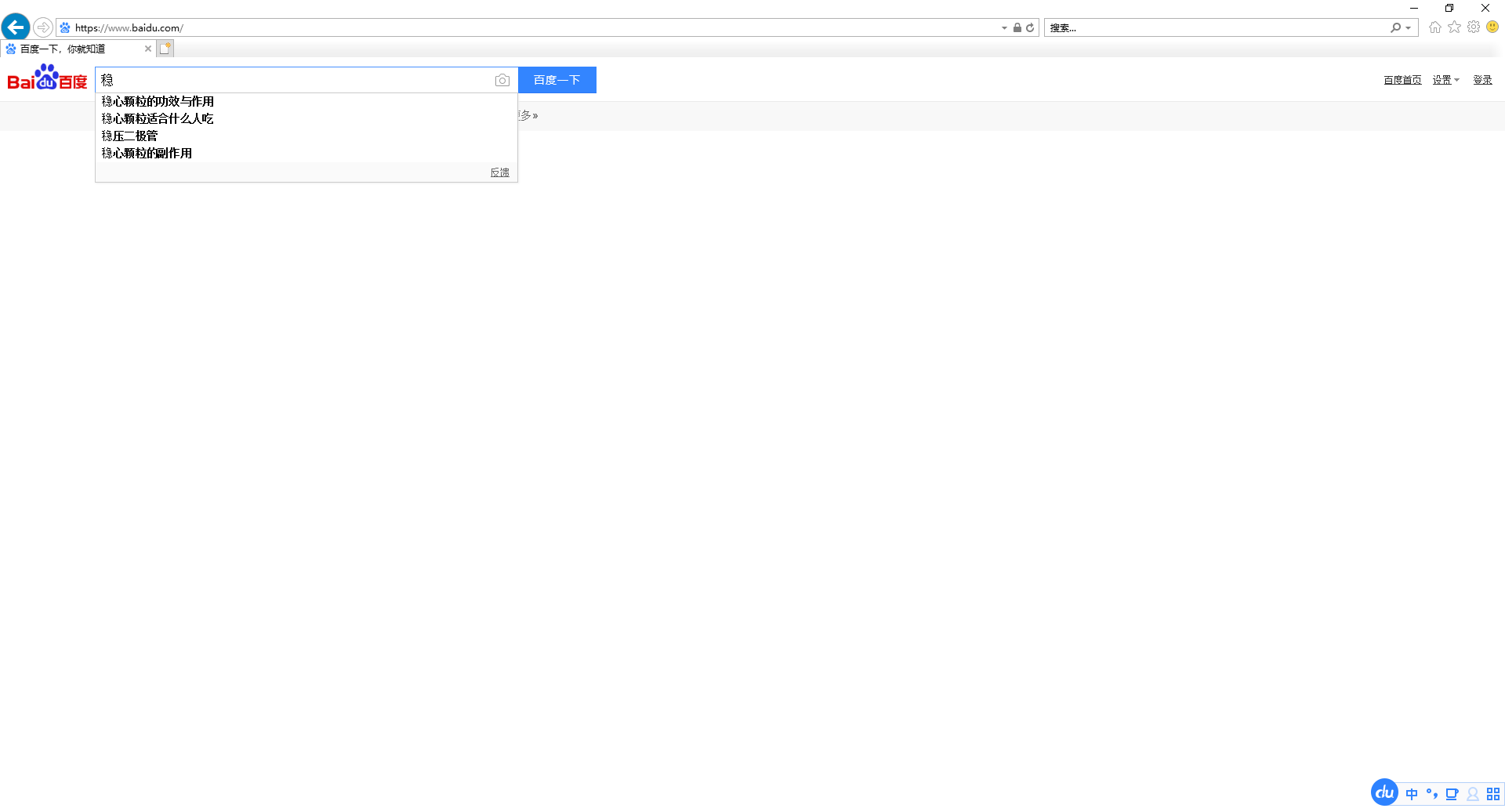
2、 模拟按键
这位是二师弟,为 人 组件表面上比较敦厚老实,实际上却有急躁。他的功能便是模拟真实的键盘敲击事件来完成按键输入,而在执行输入文本操作中,直观上也会有快速输入过程的展示。因此输入什么,【模拟按键】便模拟键盘输入什么,主要就是用于针对【设置文本】无法拾取的控件进行按键输入操作,总的来说是个任劳任怨的好组件。
⚠️使用时,需配合给定适当
前置延时,确保流程准确运行。
-
首先看到组件上的输入框,这便是要传入模拟键盘输入的内容,支持或文本内容、变量传递等输入,也支持任意选择功能按键,点击输入框旁边的“+”按钮即可进行添加。
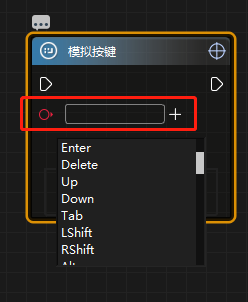
-
点击组件右上角的
 拾取按钮,完成拾取操作,以拾取记事本为例,目标属性的“标题”参数便会显示该记事本窗口的标题,运行时通过标题找到并激活窗口。
拾取按钮,完成拾取操作,以拾取记事本为例,目标属性的“标题”参数便会显示该记事本窗口的标题,运行时通过标题找到并激活窗口。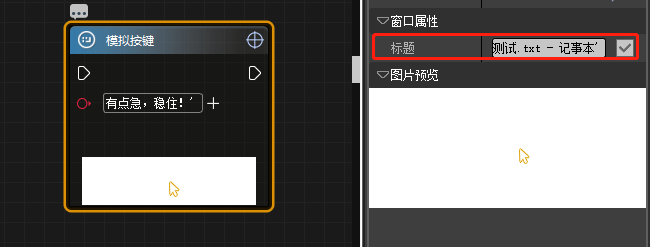
拾取只是记录窗口标题,可用以激活窗口,并不能进行鼠标光标的定位。
-
组件在执行过程中先激活所拾取的窗口,鼠标光标停在哪儿便接着在此处模拟键盘输入,这一点和我们手动操作也是一致的。
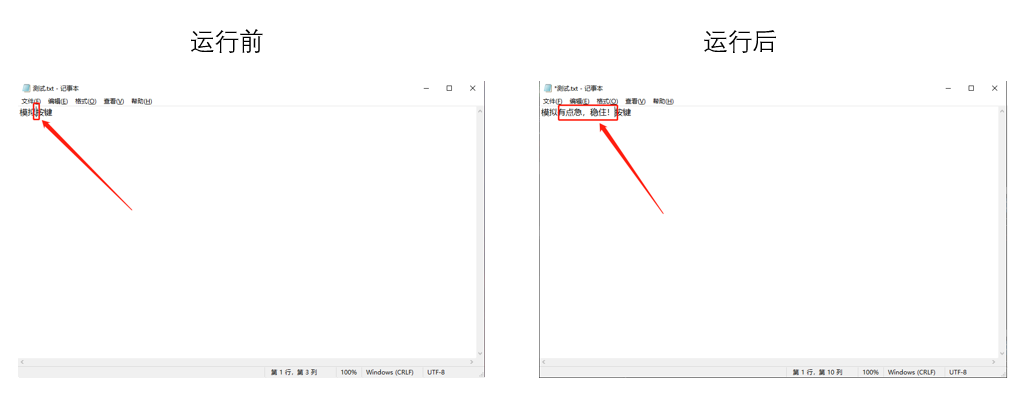
-
也正因如此,若是多个操作始终在一个页面下进行,那么不进行窗口的拾取也是可以的,运行组件时,【模拟按键】会在当前桌面最前端的页面上立即生效执行操作,在鼠标光标后进行输入。
所以很多时候也可以将【模拟按键】组件和【鼠标点击】组件联合使用,先用鼠标点击进行光标的定位,再进行输入。
无拾取的情况下,即使当前页面不是目标页面,没有实现最终结果,也不会报错:
- 【模拟按键】虽然是模拟键盘的输入,但也是可以进行一些简化输入的,比如需要输入某个键多次,例如
'{BACKSPACE 3}'表示按退格键 3 次,又或'{啊 4}'表示输入“啊”4 次,{}}则是输入“}”符号。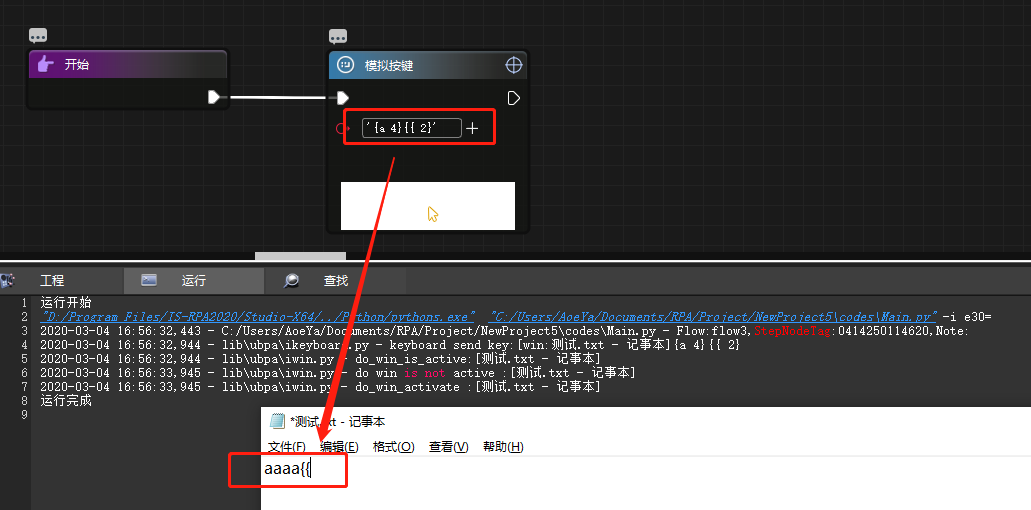
更多详见说明手册附录 - 键盘输入参考
最后,使用【模拟按键】组件的过程中若是遇到涉及切换输入法的问题,则切换或卸载本地安装的第三方输入法软件,默认使用电脑自带的输入法,再执行【模拟按键】。
3、热键输入
这个便是活泼可爱的小师妹了!
在页面或程序中,若有快捷键的设定,可通过设置组合快捷键的方式,快速模拟完成相关快捷键操作。
更多 Windows 键盘输入示例详见说明手册:附录 - 键盘输入参考
-
作为一个元气满满的小组件,【热键输入】当真是灵活多样,巧性十足,看其多种多样的组合方式便知道了,完全可以按着你的要求来勾选便可,随心所欲!例如
Ctrl+a全选: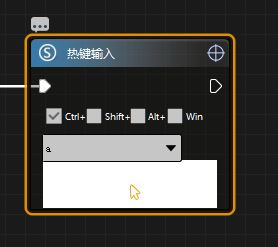
-
毕竟与【模拟按键】一脉相承,拾取以及窗口标题等的方法与说明都是一样一样的。
你是个听话的还孩子,有不懂的地方要学会自己去实践体验。
4、控件输入
天了噜!
【控件输入】居然有着和【模拟按键】惊人相似的面孔,这背后到底是组(件)性(能)的扭……
-
诚然,【控件输入】组件有着和【模拟按键】组件一样的属性参数描述和使用方法,但是【控件输入】作为关门弟子,自有其独到之处,同样模拟键盘的输入,【控件输入】模拟 PS/2 标准键盘的输入,适用于所有浏览器中各大网银的密码输入。
-
运行该组件,需要环境系统配备了 PS/2 口的键盘,或 USB 转 PS/2 的转换器,才能模拟 PS/2 标准键盘的输入;
可通过电脑的设备管理查看键盘类型: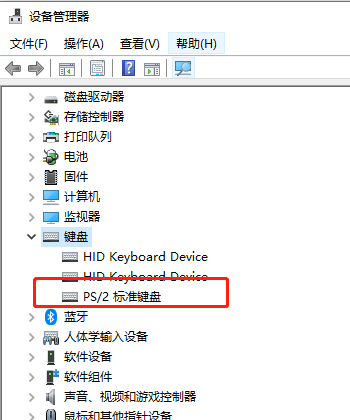
-
介绍【模拟按键】说过,拾取只是记录窗口标题,可用以激活窗口,并不能进行鼠标光标的定位,所以在网银密码的输入过程中,可以使用【模拟按键】设置 Tab 键将光标定位到密码输入框。
-
【控件输入】的原理是用的 winIO 驱动模拟真实键盘操作实现的数据输入,启动前安装 winIO 驱动,执行数据输入,完成事件后删除此驱动。
不少报错信息原因是完成驱动后无法删除驱动,导致下次运行报错,这个时候怎么办呢?参考以下链接:控件输入驱动错误的解决方法
【传送门】
总帖:iS-RPA 从起步到飙速 —— 在新世界里徜徉
—————————————————————— 下一章 ——————————————————————




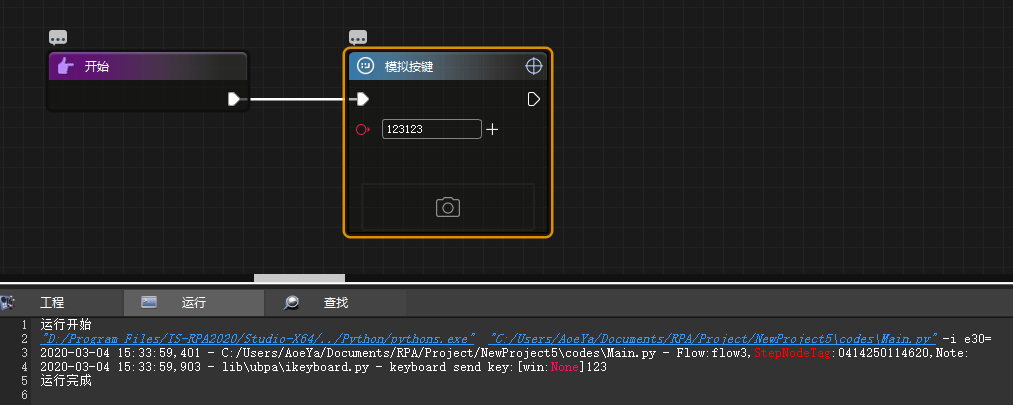

今日成功解锁新技能
稳